McAfee Ransomware Recover (Mr2) có thể giúp giải mã các tập tin
Trong khi vi rút làm hỏng hệ thống, Ransomware thậm chí còn tệ hơn. Các chương trình giả mạo này có thể mã hóa các tệp của bạn, khiến bạn không có quyền truy cập. Nếu bạn không có bản sao lưu, thì cách duy nhất để giải quyết vấn đề này là trả tiền cho tác giả của Ransomware hoặc xem liệu Công cụ giải mã Ransomware(Ransomware Decryption Tool) đã được phát hành cho nó hay chưa. McAfee đã phát triển, McAfee Ransomware Recover ( Mr 2 ), một khuôn khổ có thể giúp giải mã các tệp đã được giải mã bởi Ransomware .
McAfee Ransomware Recover (Mr 2 )
Mr 2 là một công cụ và nền tảng không chỉ mở khóa các tệp người dùng, ứng dụng, cơ sở dữ liệu và các tệp được mã hóa khác mà còn có sẵn cho cộng đồng bảo mật. Nó có sẵn miễn phí cho tất cả mọi người. Họ có thể sử dụng nền tảng với các khóa giải mã và logic giải mã mà họ có để mở khóa tệp. McAfee hứa hẹn sẽ cập nhật nền tảng khi họ tìm thấy các khóa mới và logic giải mã.
Cách sử dụng McAfee Ransomware Recover (Mr 2 )(How to use McAfee Ransomware Recover (Mr2))
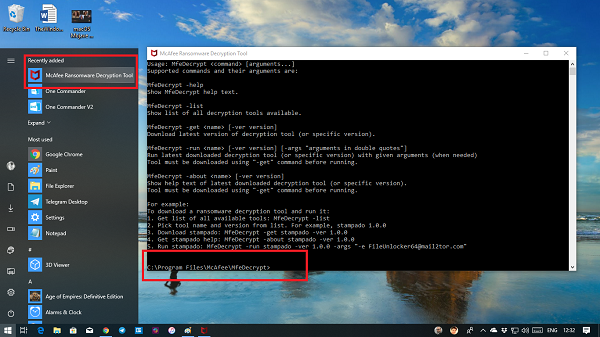
Nó là một công cụ dòng lệnh và đi kèm với một tập hợp các tùy chọn mà bạn sẽ phải áp dụng để giải mã các tệp. Phần tốt nhất, chúng rất đơn giản và bất kỳ ai cũng có thể sử dụng nó với kiến thức cơ bản về sử dụng máy tính. Dưới đây là các tùy chọn hữu ích:
- -list - Hiển thị(Shows) danh sách tất cả các công cụ giải mã có sẵn trên đám mây và những công cụ có sẵn trên máy tính của bạn với **.
- -get - Tải xuống(Download) công cụ giải mã cho tên và phiên bản nhất định.
- -run - Chạy công cụ giải mã.
Bây giờ bạn đã cài đặt xong phần mềm này, trước tiên hãy xác định tên của Ransomware trên máy tính của bạn. Ngoài ra, hãy lưu ý số phiên bản.
Sau đó đi tới danh sách Chương trình(Programs) trong menu Bắt đầu(Start) và tìm công cụ McAfee Ransomware . Bạn cũng có thể tìm thấy nó trong các chương trình được cài đặt gần đây nếu bạn đã cài đặt nó gần đây.
Khi bạn nhấp vào nó, nó sẽ khởi chạy dấu nhắc lệnh.
Trong bài đăng này, tôi giả định "temado" là tên của Ransomware , với phiên bản 1.0.0
Khi Ransomware khóa các tệp của bạn, bạn sẽ có màn hình khóa như bên dưới.
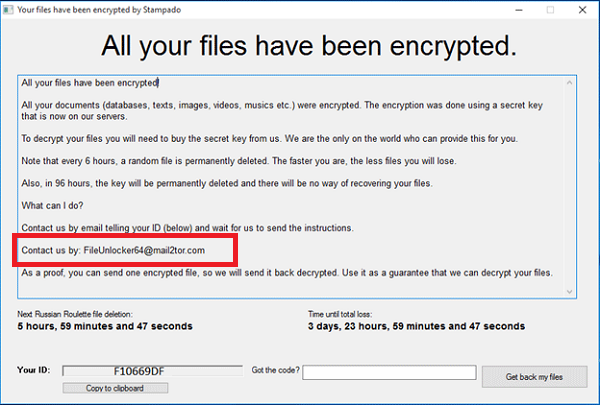
Nó sẽ cho bạn biết về dữ liệu đã được giải mã và bạn có bao nhiêu thời gian trước khi chúng biến mất vĩnh viễn và cách kết nối với chúng. Nếu bạn trả tiền, họ sẽ gửi mã để mở khóa tất cả các tệp của bạn. Đó là những gì mà công cụ giải mã McAfee Ransomware làm cho bạn.
Nếu bạn để ý hình ảnh một cách cẩn thận, nó có hai thông tin quan trọng. Đầu tiên(First) là id email(email-id) nơi nó yêu cầu bạn kết nối. Thứ hai(Second) là " Lấy mã(Get the code) ?" hộp. Công cụ McAfee sẽ tạo mã bằng id email. Nó có thể khác với các Ransomware khác .
Tiếp theo, hãy làm theo các bước sau để giải mã các tệp:
Thực hiện lệnh MfeDecrypt -list (Thao tác này sẽ hiển thị danh sách giải pháp Ransomware có sẵn trên đám mây).
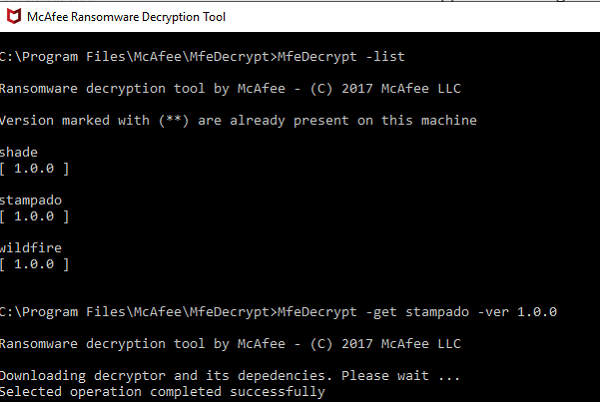
Để tải xuống công cụ khôi phục, hãy chạy MfeDecrypt -get temado (MfeDecrypt -get stampado)-ver 1.0.0 . Nó cũng sẽ tải xuống bất kỳ phụ thuộc nào.
Để bắt đầu giải mã các tệp, hãy chạy MfeDecrypt -run temado (MfeDecrypt -run stampado)-ver 1.0.0 -args “-e [email protected] ”. Đó là cùng một ID email mà chúng tôi đã ghi nhận từ màn hình.

Sau khi thao tác thành công, hãy sao chép khóa và dán vào hộp.
Nhấp vào hộp Tải tệp của tôi( Get my files) và nó sẽ tự động mở khóa tất cả các thư mục của bạn.
Công cụ giải mã Ransomware không xóa nó khỏi máy tính của bạn. Nó chỉ mở các tệp bằng phím và logic.
Vì vậy, sau đó, bạn cần đảm bảo rằng bạn đã gỡ bỏ Ransomware bằng phần mềm bảo mật của mình.
Tải xuống McAfee Ransomware Recover (Mr 2 )(Download McAfee Ransomware Recover (Mr2))
Nó có sẵn cho cả hệ thống 32 bit và 64 bit và bạn có thể tải xuống từ đây(from here)(from here) . Đảm bảo máy tính của bạn có kết nối mạng và cập nhật phần mềm chống vi-rút của bạn bằng bản cập nhật mới nhất trước khi sử dụng công cụ này.
Hãy cho chúng tôi biết nếu McAfee Ransomware Recover ( Mr2 ) đã giúp bạn khôi phục các tệp trên máy tính của mình.
MẸO(TIP) : Microsoft đã cung cấp tính năng Bảo vệ Ransomware cho các tệp và thư mục của bạn thông qua OneDrive . Tính năng này không chỉ sao lưu tất cả dữ liệu của bạn mà còn có thể phát hiện xem các tệp của bạn có bị ảnh hưởng trong thời gian chạy hay không. Nếu bạn đang sử dụng Windows , chúng tôi cũng khuyên bạn nên sử dụng OneDrive để bảo vệ Ransomware .
Related posts
Anti-Ransomware software miễn phí cho máy tính Windows
Create email Quy tắc ngăn chặn Ransomware trong kinh doanh Microsoft 365
Kích hoạt và cấu hình Ransomware Protection bằng Windows Defender
Ransomware protection trong Windows 10
Phải làm gì sau một Ransomware attack trên Windows computer của bạn?
Khôi phục mật khẩu BIOS / CMOS bằng CMOSPwd
Fix Recover Web Page Error Trong Internet Explorer
Ransomware Response Playbook cho thấy cách đối phó với phần mềm độc hại
Ultimate Extract and Recover là unarchiver software miễn phí cho Windows
Reset Windows Password với Recover Password Home Free của tôi
Khôi phục mật khẩu bị quên của Windows 10 với PCUnlocker
Cách gỡ cài đặt hoàn toàn McAfee từ Windows 10
Windows Registry Recovery: Recover Đã sập các cấu hình Registry
Recover software Giấy phép & Phím trên Windows 10 với Sterjo Key Finder
Download McAfee Rootkit Remover Tool cho Windows
Làm thế nào để giảm thiểu Human-operated Ransomware Attacks: Infographic
Bảo mật cho mọi người - Đánh giá McAfee Total Protection
Unblock, Recover một Blocked hoặc Outlook or Microsoft account Bị treo
Recover Mật khẩu từ các máy khách Mail: Mail Password Decryptor
Ophcrack LiveCD Free Download: Mật khẩu Recover Windows
